Doplnky sú miniaplikcie, ktoré rozširujú možnosti balíka Office, Microsoft 365 a SharePointu (2013 a 2016). Pomocou doplnkov balíka Office môžete napríklad používať lokalitu Wikipedia priamo vo Worde alebo získať trasy a mapy priamo v Outlooku. Doplnky sú dostupné pre webové aplikácie Accessu, Word, Excel, Outlook, Project, PowerPoint a SharePoint.
Dôležité: Aplikácie pre Office majú nový názov: doplnky balíka Office. Momentálne aktualizujeme produkty, dokumentáciu, ukážky aj iné zdroje tak, aby zohľadňovali zmenu názvu platformy z názvu „aplikácie pre Office a SharePoint“ na „Doplnky pre Office a SharePoint“. K tejto zmene sme pristúpili v záujme lepšieho rozlišovania medzi rozširujúcou platformou a aplikáciami balíka Office. Počas nastavovania týchto zmien sa dialógové okná a správy zobrazované vo vašej aplikácii môžu líšiť od tých, ktoré vidíte v tomto článku.
Získanie a spravovanie doplnkov Microsoft 365
Spojnice pre skupiny v Office 365
Spojnice sú online aplikácie, nástroje a služby, ako napríklad Twitter, Trello alebo RSS, ktoré pravdepodobne denne používate na spojenie a spoluprácu, sledovanie aktuálnych udalostí a projektov a podobne. Sú integrované s Microsoft 365 skupinami a pripojenie trvá len niekoľko minút. Spojnice možno rozdeliť do rôznych kategórií, ktoré vyhovujú každému typu používateľa a tímu, od informácií pre pracovníkov zameraných na záujmy (Správy Bing, RSS) alebo na zvýšenie produktivity (Trello, Asana) po vývojárske nástroje automatizácie (BuildKite), e-mailové marketingové služby (MailChimp) a podobne. K skupine môžete pripojiť jednu alebo viac spojníc a po pripojení budú k dispozícii každému v skupine. Nemusíte urobiť nič iné.
Podrobné informácie získate v téme Pripojenie aplikácií k skupinám.
Chcete poskytnúť pripomienky k konektorom pre skupiny Microsoft 365 ?
Navštívte stránku Office Developer Platform Suggestion Box, pomocou ktorej môžete odoslať svoje pripomienky. Kliknite na položku Stack Overflow a priraďte k svojmu nápadu značku Office365Connectors.
Ako získam doplnok balíka Office?
Sú k dispozícii v Office Obchode, ale spôsob, ako prejsť na lokalitu Office Obchod, závisí od toho, ktorú aplikáciu používate. Kliknutím získate informácie o Accesse, Projecte, Exceli a Outlooku.
Ako spustím doplnok balíka Office?
Po zakúpení doplnku pre Word, Excel alebo PowerPoint kliknite na položky Vložiť > Moje doplnky, V Projecte kliknite na položky Project > Moje doplnky. V časti Moje doplnky dvakrát kliknite na doplnok, ktorý chcete spustiť.
Ak sa požadovaný doplnok nezobrazuje, obnovte zoznam doplnkov.
V Outlooku otvorte e-mailovú správu, v ktorej je váš doplnok aktívny, napríklad ak používate Mapy Bing doplnok, bude aktívny v každej správe, ktorá obsahuje poštovú adresu. Kliknutím na názov doplnku na paneli pod hlavičkou správy ho otvorte.
Môžem doplnok balíka Office vypnúť?
Áno, môžete ho skryť alebo vypnúť. Kliknutím zobrazíte, ako skryť doplnok v Exceli alebo Projecte alebo ako vypnúť doplnok pre Outlook.
Môžem doplnok balíka Office znova zapnúť?
Áno. Ak bol skrytý, môžete znova načítať doplnok pre Word, Excel, PowerPoint alebo Project.
Ak ste vypli doplnok pre Outlook, môžete ho zapnúť.
Prečo sa môj doplnok nezobrazuje v zozname doplnkov balíka Office?
Možno budete musieť obnoviť zoznam doplnkov alebo, ak je doplnok skrytý, môžete ho načítať. Ak ste doplnok pre Outlook vypli, môžete ho povoliť.
Je dostupná technická podpora?
Áno. Ak chcete získať podporu pre Office Obchod, navštívte stránku technickej podpory pre Office . Nájdete tu články Pomocníka, prepojenia na spravovanie konta a kontaktné informácie technickej podpory.
Ak potrebujete pomoc v oblasti fakturácie, navštívte stránku Pomocníka pre konto Microsoft, kde môžete spravovať spôsoby platby, zobraziť prehľad transakcií a upraviť svoj profil v oblasti fakturácie.
Ak chcete získať technickú podporu pre doplnky, navštívte webovú lokalitu pre vývojárov. Prepojenie na lokalitu pre vývojárov nájdete v časti Podrobnosti na stránke každého doplnku na lokalite Office Obchod.
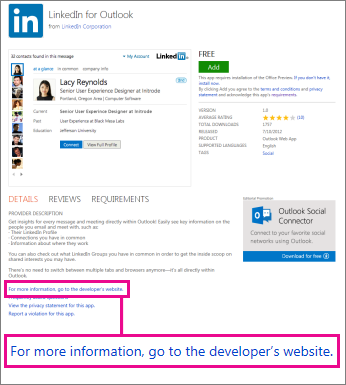
Kde sa nachádza slovník?
Namiesto spustenia vstavaného slovníka môžete pomocou prepojení v programe Word 2013 prejsť na lokalitu Office Obchod a vybrať si bezplatný slovník alebo zakúpiť niektorý slovník z kolekcie, v ktorej sú slovníky v mnohých jazykoch.
Ako vyhľadám v slovníku požadovaný výraz?
Kliknite pravým tlačidlom na ľubovoľné slovo a potom kliknite na položku Definovať.
Ak nie je nainštalovaný žiadny slovník, namiesto definícií sa zobrazí zoznam slovníkov, ktoré môžete stiahnuť. Vyberte požadovaný slovník a potom kliknite na položku Stiahnuť. Po inštalácii slovníka Word 2013 automaticky otvorí slovník vždy, keď kliknete na položku Definovať.
Poznámka: V aplikáciách balíka Office 2016 môžete pomocou funkcie Inteligentné vyhľadávanie a tably Prehľad získať ďalšie informácie o slovách alebo slovných spojeniach v dokumentoch. Ďalšie informácie nájdete v téme Inteligentné vyhľadávanie v balíku Office 2016.
Ako získam doplnok pre SharePoint?
Doplnky pre SharePoint môžete prehľadávať v Office Obchode na lokalite Office.com, získať ich však môžete len zo SharePoint Obchodu. SharePoint Obchod je v podstate verzia Office Obchodu,ktorá je prístupná len z lokality SharePoint 2013 alebo SharePoint 2016.
Je dostupná technická podpora doplnkov pre SharePoint?
Ak vývojár doplnku zabezpečil Pomocníka, nájdete ho prostredníctvom stránky Obsah lokality.
Ak potrebujete pomoc v oblasti fakturácie, navštívte stránku Pomocníka pre konto Microsoft, kde môžete spravovať spôsoby platby, zobraziť prehľad transakcií a upraviť svoj profil v oblasti fakturácie.
Ako odstránim z lokality balík pre SharePoint?
Ak na svojej lokalite niektorý doplnok nechcete, môžete ho odstrániť na stránke Obsah lokality.










